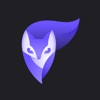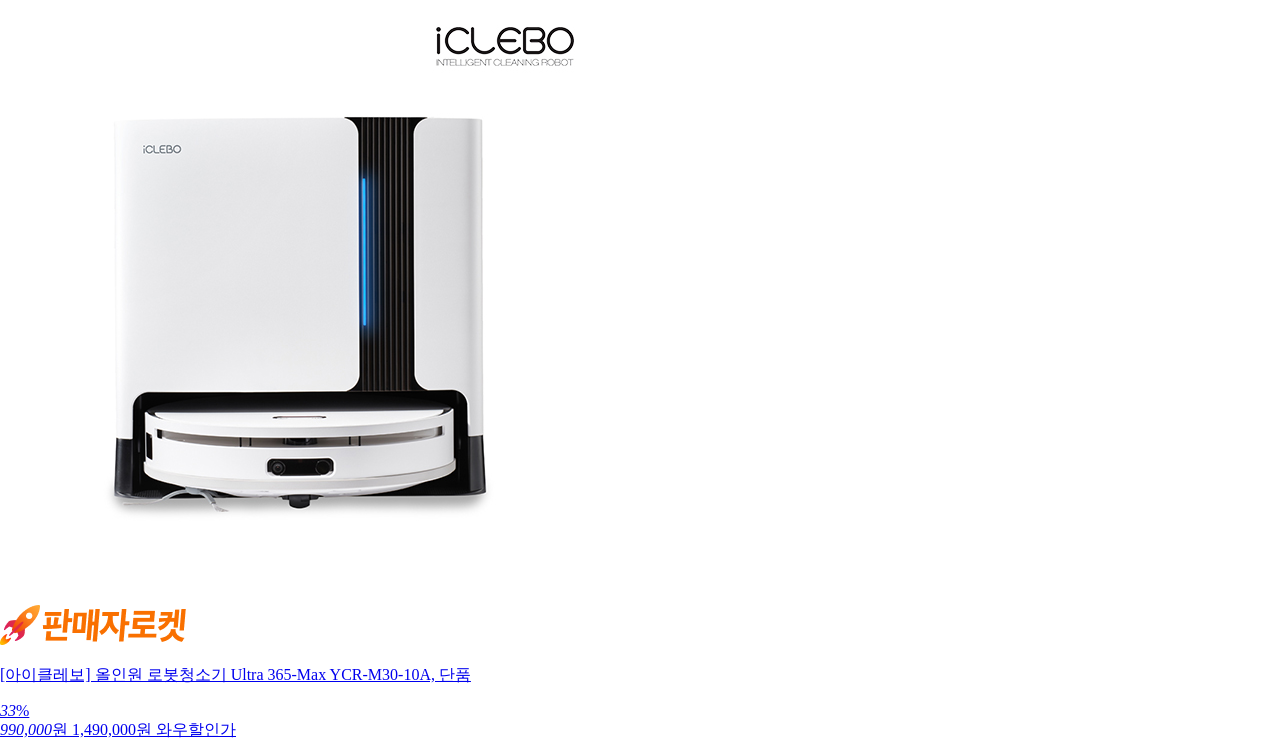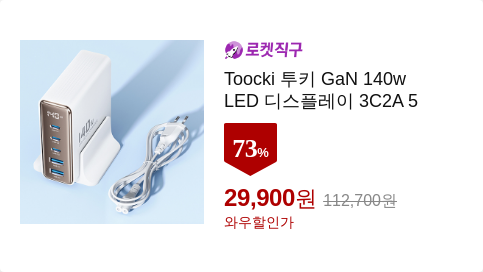포토샵처럼 레이어기능으로 사진을 편집, 합성하고, 이중 노출 사진을 만드는 등 이미지편집을 할 수 있는 아이폰, 아이패드 사진편집 어플, Enlight Photofox(인라이트 포토폭스)입니다.
RAW 포맷 지원원과 높은 품질의 색조 보정을 위한 16비트 이미지 지원, 자유로운 캔버스 크기등으로 인해 전문가 수준의 사진 편집도 가능케해줍니다.
이 개발사의 유명한 다른 포토샵 앱인 Enlight는 유료앱인 반면, Enlight Photofox는 무료+ 인앱구독형의 다른 수익모델을 가진 앱으로서 자신이 가진 사진과 이미지, 인터넷에 떠도는 무한한 이미지로 상상하는 무엇이든 창조할 수 있도록 해주는 프로지향의 사진 합성앱입니다.
인라이트 포토박스는 공식 페이스북 페이지와 유튜브 채널을 훌륭한 커뮤니티 공간으로 활용하고 있는데요. 비록 영어로 소통되는 곳이지만 전세계 사용자들과 소통하고 있습니다. 주기적으로 올라오는 동영상 강좌라던지 작품공유등을 하고 있으니 둘러보시기 바랍니다.
인라이트 포토폭스 앱은 구독형 앱내구매 수익모델을 가지고 있는데요. 구독하면 모든 도구를 사용할 수 있지만 원치 않는다면 시작할 때 왼쪽 위 x 버튼을 눌러 무료로 쓸 수 있는 도구만 사용하실 수도 있습니다.
- 참고: 무료체험 및 앱 구독취소하기
앱스토어 투데이 추천으로 프로팁이 소개되었습니다. (아래 소개)
12월 19일 업데이트: 이중노출 사진만들기 앱스토어 가이드가 추가되었습니다.
iPhone, iPad: 앱스토어 투데이: 인라이트 포토박스
Enlight Photofox
가격: 무료 12월 19일 (21:35 기준)
*앱가격은 언제든 변경될 수 있으니 앱스토어에서 구매 전 꼭 확인하시기 바랍니다.
앱스토어 투데이 추천 프로팁: 모두를 아티스트로 만들어 줄 Enlight Photofox
일단 찍으세요. 마음에 드는 피사체를 발견했다면 iPhone이나 iPad를 집어 들고 일단 사진부터 찍고 보는 겁니다. 빛의 양, 색감, 구도, 각도. 이런 복잡한 것들을 신경 쓸 필요도 없어요. 처음부터 너무 잘 찍으려 애쓰지 않아도 됩니다. 여러분의 대충 찍은 사진조차 아티스트의 작품처럼 만들어 줄 <Enlight Photofox 가 있기 때문이죠.
투명 레이어 활용하기
기존 <Enlight>에서도 이중 노출 기법을 사용할 수 있었죠. <Enlight Photofox>라면 투명한 레이어로 더 자유롭게, 더 다양한 효과를 추가할 수 있습니다.
편집하고잔 하는 사진 위로 텍스트와 질감을 덧씌워 표현해 보세요. 각 레이어를 독자적으로 수정한 후, 서로 합칠 수도 있답니다.

투명 레이어는 이미지에 질감을 추가하거나 서로 섞을 수 있는 더 쉽고 새로운 옵션을 제공합니다.
정밀하게 톤 조정하기
톤 메뉴에서 새롭게 추가된 ‘암실’ 기능을 활용해 보세요. 이름부터 벌써 사진 작가가 된 것 같은 기분이 들지 않나요? 이 기능을 사용하면 어두운 부분과 밝은 부분의 색조를 조절하여 보다 정밀하게 톤을 보정할 수 있습니다. 이미지의 특정 피사체만 선택하여 해당 부분의 톤이나 색조를 바꾸는 것도 가능하죠.
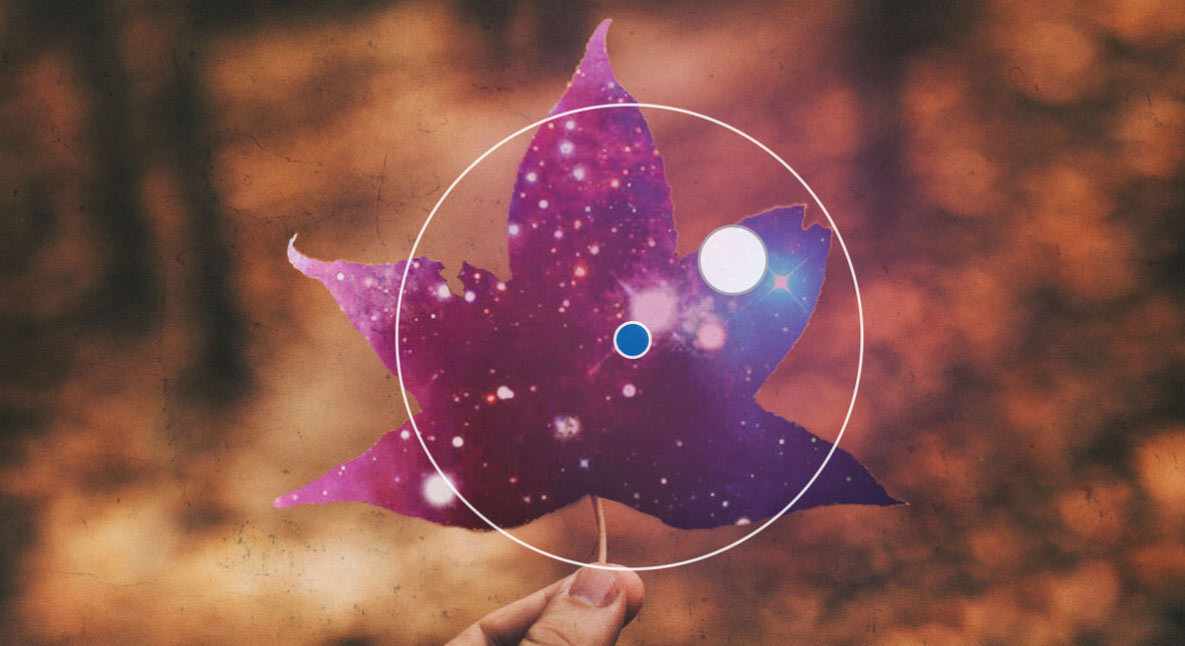
새롭게 도입된 ‘놀라운 대상’ 툴을 사용하면 원하는 피사체의 색을 변경할 수 있습니다.
빛샘 현상 연출하기
오래된 필름 카메라의 결점인 동시에 멋이기도 했던 빛샘 현상. 덕북에 예기치 않게 멋진 작품이 탄생하는 경우도 있었죠. 이제 우연을 직접 만들어 보세요. <Enlight Photofox>의 ‘도구’ 기능으로 빛샘 효과를 간단하게 추가할 수 있습니다. ‘조명FX’옵션으로 사실적인 렌즈 플레어 필터 혹은 빛의 산란 효과를 선택해 주기만하면 된답니다.

마치 의도치 않은 것처럼 빛샘 현상을 멋지게 연출해 보세요.
나만의 작품이 완성되었다면, 스티커 혹은 텍스트를 추가하고 ‘밈’을 만들어 보세요. 스케치나 패턴을 추가한다면 더욱 창의적인 예술 작품이 태어날지도 모르는 일이죠. <Enlight Photofox>를 손에 넣은 당신. 이제 당신도 어엿한 아티스트입니다.
앱스토어 투데이 가이드: 이중 노출 사진의 마스터가 되는 길
두 장의 이미지를 합쳐 완성하는 하나의 초현실적 사진. 이중 노출로 알려진 이 기법으로 나만의 작품을 만들고 싶다면 <인라이트 포토폭스>, 이 앱 하나면 충분합니다. 이제 도전해 보겠다는 마음만 있으면 끝이죠. 저희 에디터들이 그 방법을 쉽게 풀어 보았습니다.

인물사진 고르기
적합한 사진을 고르는 게 핵심입니다. 일단 시작해 보기에는 밝은 단색 배경의 인물사진이 가장 쉽죠. 만일 이런 사진이 없다면 친구를 흰색 벽 앞에 세우고 촬영해 보세요.
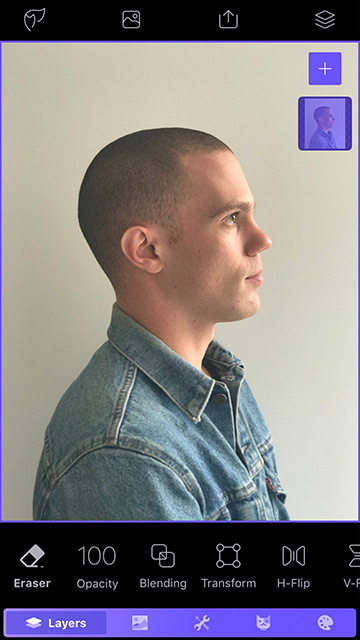
보라색 더하기 버튼을 탭하면 이미지를 불러올 수 있습니다. 이제 사진을 확대해 화면을 꽉 채워주세요.
배경고르기
다음은 흥미로운 캔버스를 선택할 차례입니다. NASA(미국 항공 우주국)에서 촬영한 용골자리 성운은 어때요? 마찬가지 방법으로 이미지를 불러오세요.
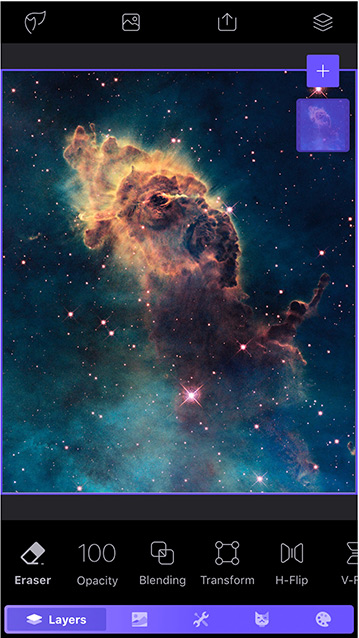
미세하게 조정하기
<Enlight Photofox>의 필터와 편집 도구를 사용하여 작업 도중 언제나 이미지를 보정할 수 있습니다. 여기서는 사진을 어둡게 만들고 ‘비네트’ 효과를 추가했습니다.
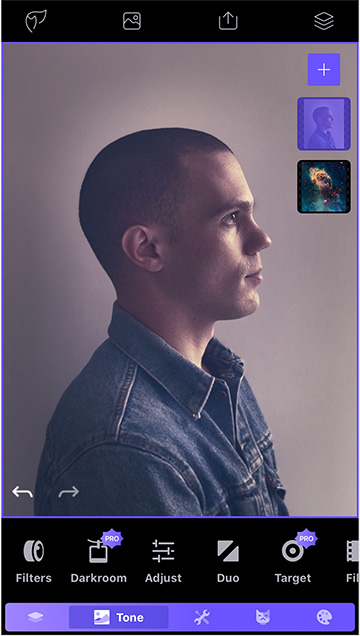
완벽하게 합성하기
이제부터 본격적으로 재미있는 단계입니다. 오른쪽 상단의 섬네일을 탭하고 인물 사진이 있는 레이어를 선택하세요. 그런 다음 ‘지우개’ 도구로 배경 사진이 드러나게 하고 싶은 영역을 지워 줍니다.
‘지우개’를 더욱 정교하게 컨트롤하려면 브러시 아이콘을 탭하세요. 사이즈와 투명도, 테두리 보호 등을 설정할 수 있습니다. 테두리를 뭉개지 않으면서 깔끔하게 지우고 싶다면, 제일 아래에 있는 ‘Edge Avoidance’를 켜는 것을 잊지 마세요.
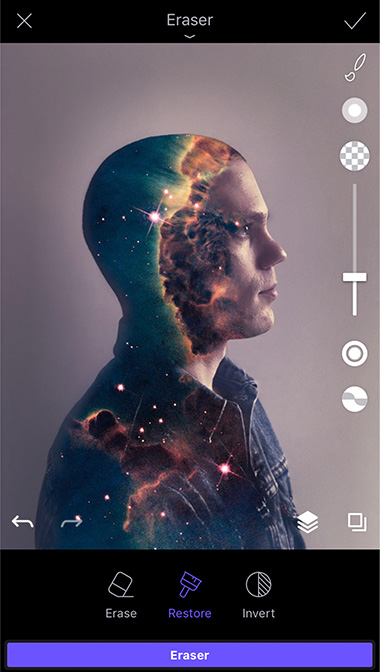
마음껏 실험하기
Enlight 시리즈는 언제나 다양하고 강력한 편집 도구를 제공해왔습니다. 예를 들어, 사진에서는 인물 사진의 투명도를 영역별로 각각 다르게 설정하는 기능을 활용하여 피사체의 얼굴과 재킷이 부분적으로 보이도록 멋을 부려 봤습니다.
이렇게 만들어 보고 싶음녀 ‘지우개’를 선택한 다음 ‘지우기’ 대신 ‘복원’을 탭하세요.
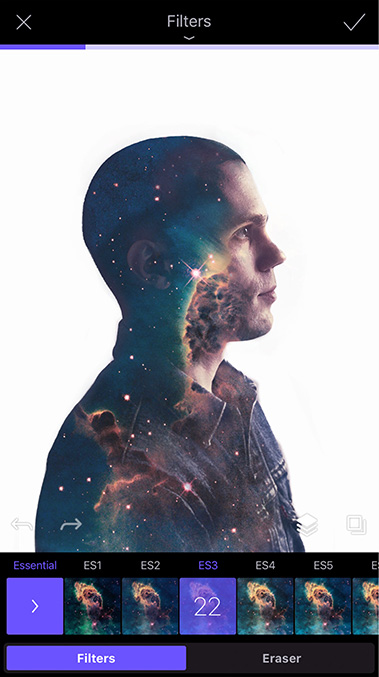
자, 이제 원하는 대로 이리저리 실험해 봅시다! 화면 좌측 하단의 화살표를 탭하면 언제든 변경 사항을 취소할 수 있으니 혹시나 하는 마음에 망설이지 않아도 됩니다.
 Enlight Photofox 앱스토어 열기
Enlight Photofox 앱스토어 열기
관련글
오늘의 쿠팡 골드박스 할인품목